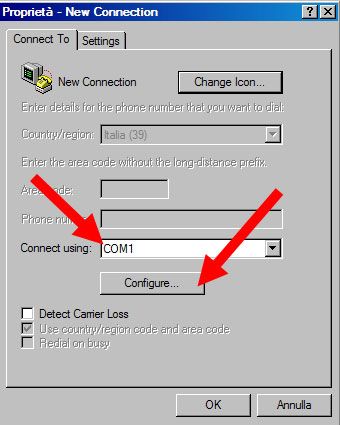Riparazione Hard Disk Seagate e Maxtor
Un giorno mi sono svegliato, ho acceso il mio computer fisso e non funzionava più. Mi è successo altre volte ma questa volta sembrava più grave del solito, ma alla fine ho recuperato tutto! Vi spiego come ho fatto.
La prima cosa da fare in questi casi è sentire il rumore dell’hard disk, ho quindi aperto il computer ed ho ascoltato se l’hard disk girava ancora o faceva rumorini strani. Il rumore era quello di sempre, il classico ronzio senza nessuno scatto particolare a parte il rumorino iniziale d’avviamento “grrr grrr”. In genere in queste situazioni si risolve tutto molto facilmente, basta avere un programma di recupero dati, ma questa volta tutti i programmi che ho provato non funzionavano!
Ho cercato su Google ed ho visto che il problema è molto comune tra moltissimi hard disk Seagate e Maxtor che hanno problemi al firmware e che non sono stati aggiornati (ed ovviamente nessuno si mette ad aggiornare i firmare di tutti gli hard disk che ha). L’hard disk in questo caso si trova in stato di BSY (busy) ed il problema è conosciuto come “Seagate BSY bug”.
In questa pagina vi spiego alcune cose, ovviamente se provate è tutto a vostro rischio e pericolo ed io non mi assumo responsabilità, comunque a meno che non siete sfortunati o fate errori grossolani il metodo funziona ed è testato da migliaia di persone.
Indice
- Hard riparabili con questo metodo
- Società di recupero dati?
- Software di recupero dati?
- Consigli
- Cosa vi serve
- Cambiare l'elettronica (scheda logica) non funziona
- Procedura:
- Aprite l'hard disk e mettete il pezzo di plastica
- Collegate l'interfaccia seriale all'hard disk
- Collegate il cavo seriale-USB all'interfaccia
- Collegate il cavetto USB di alimentazione
- Collegate l'hard disk all'alimentazione del computer
- Aprite Hyperterminal e configuratelo
- Inserite i comandi
- Possibili problemi
- Controllare se funziona
Hard riparabili con questo metodo
In linea di massima sono riparabili gli hard disk interni Maxtor e Seagate, in particolare questi modelli:
Seagate Barracuda 7200.11
Seagate Barracuda ES
Seagate Pipeline HD
Seagate SV35
Maxtor DiamondMax 22 STM…..
MAXTOR STM3500320AS
Per capire se è recuperabile dovete tenere presente che l’hard disk deve girare facendo il suo classico ronzio continuo senza strani rumori. Per capirlo aprite il computer, accendetelo e dopo 20 secondi state con l’orecchio vicino all’hard disk, se fa dei rumori strani ad intervallo regolare probabilmente non potete ripararlo con questo metodo.
Aggiungo inoltre che gli hard disk riparabili che hanno questo bug chiamato BSY non vengono mai riconosciuti dal BIOS.
Società di recupero dati?
Se i dati contenuti nell’hard disk sono importanti vale la pena rivolgersi ad una società di recupero dati. In genere vengono effettuate operazioni in camera bianca.
Software di recupero dati?
Se un hard disk gira ancora e non fa rumorini strani, è spesso possibile recuperare i dati con appositi software. Nel caso illustrato in questa pagina invece non è possibile. Molti hard disk Seagate e Maxtor con il firmware non aggiornato non vengono riconosciuti dal computer in nessun modo e quindi non è possibile recuperare i dati con i tradizionali software. Se comunque volete fare una prova potete usare Stellar Phoenix Data Recovery, se non funziona ed il vostro hard disk rientra nella lista presentata qua sopra è molto probabile che potete risolvere il problema seguendo i passaggi qua sotto.
Consigli
Ci sono varie raccomandazioni che mi preme farvi inizialmente prima di sistemare il vostro hard disk:
- State calmi: so già che molti di voi vedendo questa pagina pensano che sia molto complesso realizzare tutto questo, in realtà è molto facile!
- Prendete un’ interfaccia funzionante: nella lista “cosa vi serve” trovate l’interfaccia seriale per collegarsi all’hard disk. Costa una miseria, su internet ci sono siti in cui vi spiegano come costruirla ma se siete così bravi con l’elettronica forse non avete bisogno di questa guida. E’ molto meglio comprare un’ interfaccia testata e che funziona piuttosto che farvi da soli una patacca.
- Fatevi spazio: Dovrete aprire il computer, collegare vari fili e stare attenti a non staccarli a meno che non ve lo dico io. Vi servirà spazio.
- Provate più volte: l’ideale sarebbe far funzionare tutto al primo colpo, ma in realtà tra un problema e l’altro sono necessari più tentativi.
- Maiuscole/Minuscole: Dovrete utilizzare un programma chiamato HyperTerminal. In questo programma è importantissima la distinzione tra maiuscole e minuscole. Fate attenzione!
- Non ascoltate i consigli di chi non l’ha mai fatto: se chiede informazioni a qualche esperto di informatica non credetegli se vi propone strane operazioni per recuperare il vostro hard disk.
Cosa vi serve
Un’ interfaccia seriale Max3232 RS232
Serve per collegarvi all’hard disk, anche se non rilevato dal vostro computer. Io l’interfaccia l’ho comprata su Ebay dall’utente roto5977 che ne ha vendute oltre 400 (tutte documentate dai feedback). Andate a questo indirizzo http://myworld.ebay.it/roto5977/ e cercate tra le inserzioni l’interfaccia Max3232 RS232 TTL 3V Seagate Maxtor Fonera Pro Converter.
Sembra chissà che cosa, in realtà sono dei fili collegati ad piccolo circuito. Come ho scritto sopra siccome costa una miseria e funziona benissimo, compratela. Non fatevi da voi questa interfaccia a meno che non siete esperti in elettronica, altrimenti potreste veramente fare danni.

Un cacciavite a stella Torx 6 per hard disk e componenti elettroniche.
Se siete fortunati lo trovate in qualche set di cacciaviti nei negozi dei cinesi, io l’ho preso direttamente qua: http://myworld.ebay.it/cutsfx/
Vi servirà per staccare la scheda elettronica dell’hard disk.

Un adattatore da porta Seriale RS232 a USB
Io l’ho preso qua: http://myworld.ebay.it/blioblao/
Non è necessario se il vostro computer ha già una porta seriale maschio (o femmina ma in questo caso dovete avere un adattatore dato che l’interfaccia ha un attacco seriale femmina).
Io ho usato questo cavo e mi sono trovato benissimo, quindi lo consiglio anche a voi.
Se c’è un CD all’interno del pacchetto, come nel mio caso, significa che dovete installare i driver. Aprite il CD e seguite il procedimento d’installazione. In caso contrario significa che i driver non servono.

Il programma HyperTerminal
E’ un programma che una volta era compreso nel sistema operativo Windows, perlomeno fino a Windows XP. Su Windows Vista, Windows7 e le versioni più recenti non si trova più. Scaricatelo da qua: http://www.hilgraeve.com/; in questo sito trovate una versione di prova completa, che però dura solo 30 giorni, ma va benissimo per quello che vi occorre.
Un pezzo di cartoncino fine, di carta o plastica.
Servirà per isolare momentaneamente un contatto dell’hard disk, Guardate i video qua sotto per capire le dimensioni che vi occorrono.
Cambiare l’elettronica (scheda logica) non funziona
Ovviamente prima di fare qualche prova ho chiesto a qualche “esperto” di informatica se aveva fatto questo procedimento, ma mi è stato detto di “non fare niente che ti si brucia tutto!” oppure “cambiamo la scheda elettronica” o “spostiamo il piatto dell’hard disk“, “mettiamo a posto la scheda logica” e altre cavolate incredibili.
Cambiare l’elettronica o spostare il piatto dell’hard disk in questo caso non funziona, tant’è che molti siti che vendono componenti di hard disk scrivono in chiaro di non acquistare l’elettronica di questo hard disk per riparare questo tipo di errore, perché non funzionerebbe.
Quindi se chiedete a qualche espertone cercate di capire se effettivamente ha mai riparato un hard disk Seagate o Maxtor con questo problema oppure no. Se la risposta è no, lasciatelo perdere o finirà che vi fanno perdere tutti i vostri dati.
Procedura:
Aprite l’hard disk e mettete il pezzo di plastica
Sul retro dell’hard disk potete vedere una scheda verde con vari circuiti, con il cacciavite dovete staccare questa scheda ed inserire il pezzettino di plastica per coprire il punto che vi indico nel video qua sotto.
Riavvitate poi la scheda senza inserire la vite nel punto che avete coperto. Vicino al punto coperto non girate troppo le viti dato che durante il procedimento dovrete poi togliere con delicatezza il pezzetto di plastica.
Collegate l’interfaccia seriale all’hard disk
E’ la parte a cui dovete prestare più attenzione, soprattutto perché online ci sono molte guide che hanno i colori dei fili “sbagliati“. In realtà il colore dei fili riguarda principalmente la scelta di chi ha creato il circuito ed ha agganciato i fili così.
Se acquistate l’interfaccia su ebay dall’utente http://myworld.ebay.it/roto5977/ vi verrà inviato anche un foglio in cui vi dice come fare i vari collegamenti.
Nel circuito che ho acquistato i colori sono:
cavo TX: colore arancione
cavo RX: colore bianco
cavo GND: colore viola

Collegate il cavo seriale-USB all’interfaccia
Prendete il cavetto “Da seriale a USB” e collegatelo prima all’interfaccia e poi alla porta USB del vostro computer.
Collegate il cavetto USB di alimentazione
Per alimentare l’interfaccia seriale potete utilizzare due pile stilo (non ricaricabili) oppure una porta USB come ho ho fatto io. Collegate quindi il cavo di alimentazione all’interfaccia e poi alla porta USB, se funziona si dovrebbe accendere la luce led sull’interfaccia.
Collegate l’hard disk all’alimentazione del computer
Per alimentare l’hard disk il modo più semplice è aprire il computer ed utilizzare
Aprite Hyperterminal e configuratelo
Aprite il programma Hyperterminal, vi verranno mostrate alcune finestre di avvisi sui possibili aggiornamenti ecc. Chiudetele tutte. Se appare la voce Connection Description premete su cancel come mostrato qua sotto.
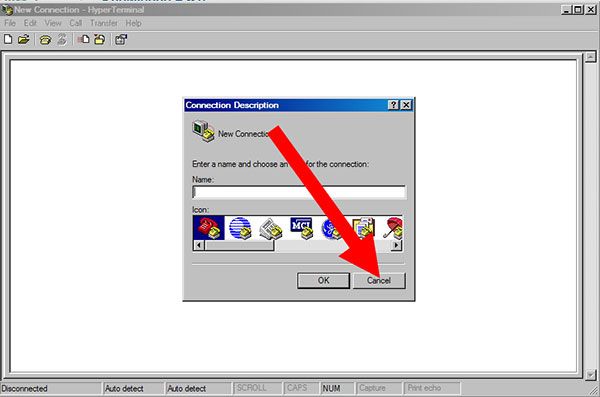
A questo punto andate su File- Proprietà
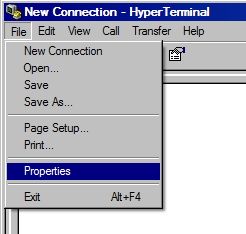
Dovete impostare la porta per la connessione. Questa potrebbe variare a seconda di varie impostazioni, fate comunque qualche prova, in linea di massima è COM1, oppure COM2 oppure COM3.
Poi cliccate su Configure.
Le impostazioni della porta copiatele da qua sotto.
Bit per secondo: 38400
Bit di Dati: 8
Parità: Nessuno
Bit di Stop: 1
Controllo di flusso: Nessuno
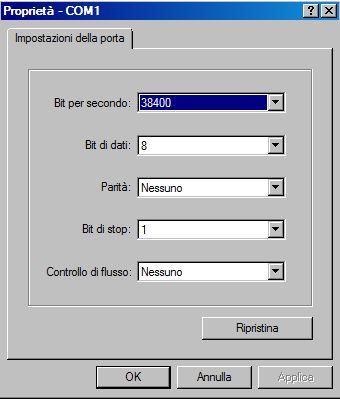
Inserite i comandi
A questo punto se avete fatto tutto correttamente l’hard disk ha il pezzo di plastica che copre la parte indicata qua sopra ed è collegato all’interfaccia con i tre cavi. L’interfaccia è collegata ad una porta USB per l’alimentazione ed ad un altra porta tramite il cavo “da seriale ad USB”. Ora con Hyperterminal dovete dare alcuni comandi.
Non preoccupatevi troppo di capire il motivo per cui date questi comandi.
E’ importante fare attenzione a due cose: fate tutto lentamente altrimenti qualche comando potrebbe saltare e soprattutto rispettate le MAIUSCOLE e minuscole. Se usate le minuscole invece delle MAIUSCOLE non funzionerà.
Quando scrivo (invio) significa che dovete premere il tasto invio (enter) sulla tastiera.
Premete CTRL+Z
Su HyperTerminal comparirà questo:
F3 T>
Se non vedete questo c’è probabilmente qualche errore. Provate a premere nuovamente CTRL+Z, se non funziona tornate su “Proprietà” in HyperTerminal e selezionate un’altra porta COM. Se non funziona ancora provate ad invertire i fili TX e RX.
Se vedete tutto correttamente a questo punto scrivete /2 (invio)
Comparirà:
F3 2>
Siete entrati nel secondo settore dell’hard disk. Attendete 20 secondi e scrivete Z (invio), comparirà:
Spin Down Complete Elapsed Time 0.136 msecs (questo numero potrebbe essere diverso, non è importante).
Nonostante il motore dell’hard disk fosse già fermo questo comando è servito per dare l’istruzione di fermare il motore.
Ora dovete molto delicatamente rimuovere il pezzo di plastica o carta che avete inserito nel contatto sotto la scheda dell’hard disk. Dovete rimuovere questo pezzo assolutamente senza staccare l’alimentazione ne gli altri fili. Se per sbaglio staccate l’alimentazione semplicemente rifate tutta la procedura dall’inizio.
Dopo aver rimosso il pezzetto isolante avvitate la vite che in precedenza non avevate avvitato.
A questo punto scrivete U (invio), in circa 10 secondi il motore dell’hard disk si avvierà e leggerete:
Spin Up Complete
Elapsed Time 9.392 secs (questo numero potrebbe essere diverso, non è un problema)
Ora scrivete /1 (invio) e leggerete:
F3 1>
Ora scrivete N1 (invio)
Poi scrivete /T (invio) e leggerete:
F3 T>
Ora scrivete i4,1,22
(invio)
Adesso dovete staccare il cavo di alimentazione dell’hard disk, che vi ricordo è a fianco ai 3 cavetti colorati che vanno nell’hard disk. Dopo alcuni secondi riattaccate l’alimentazione e sentirete attivarsi il motore dell’hard disk.
Premete CTRL + Z e leggerete:
F3 T>
Se siete arrivati fino qua senza altri errori dovrebbe andare tutto bene, quindi date l’ultimo comando, scrivete: m0,2,2,,,,,22
sempre facendo attenzione alle maiuscole, alle minuscole e alle 7 virgole totali in questo ultimo comando. Attendete almeno 10-20 secondi. Otterrete un messaggio lungo 3-4 righe. Finché non avete ricevuto questo messaggio attendete. Se dopo 1 minuto non leggete niente forse c’è qualche errore, se invece leggete 3-4 righe significa che è andato tutto per il meglio e potete staccare tutto: ce l’avete fatta!
Collegate l’Hard Disk al vostro computer e vedrete che sarà tutto a posto. Fate subito un backup dei vostri file per evitare nuovi problemi in futuro. Se poi volete continuare ad utilizzare l’hard disk potete aggiornare il Firmware scaricabile dal sito della Seagate
Possibili problemi
E’ importante seguire tutta la procedura in modo corretto digitando lentamente, attendendo vari secondi tra un comando e l’altro e ricordandosi che maiuscole e minuscole sono diverse.
In HyperTerminal potreste leggere problemi come questi:
LED:000000CE FAddr:00280569
LED:000000CE FAddr:0027CF31
LED: 000000CC FAddr:0025bf67
LED: 000000CE FAddr:0028E24B
In questi casi chiudere HyperTerminal e rifate tutta la procedura. Se non dovesse funzionare riavviate il computer e riprovate dall’inizio, ogni tanto succede.
Controllare se funziona
A questo punto tutto dovrebbe essere andato per il meglio, per controllare se ora il vostro hard disk funziona correttamente potete attaccarlo ai cavi di dati Sata e riavviare il computer. In alternativa, senza dover riavviare il computer, potete usare un semplice “cassettino” che serve per utilizzare hard disk interni come fossero hard disk esterni. E’ molto comodo non solo in questo caso ma in molte situazioni quindi vi consiglio di acquistarlo, li trovate facilmente su Ebay a meno di 20€.

Autore
Marco Togni
Abito in Giappone, a Tokyo, da molti anni. Sono arrivato qui per la prima volta oltre 20 anni fa. Mi piace viaggiare, in particolare in Asia e non solo, e scoprire cibi, posti e culture. Fondatore di GiappoTour e GiappoLife. Sono da anni punto di riferimento per gli italiani che vogliono venire in Giappone per viaggio, lavoro o studio. Autore dei libri Giappone, la mia guida di viaggio, Giappone Spettacularis ed Instant Giapponese (ed.Gribaudo/Feltrinelli) e produttore di video-documentari per enti governativi giapponesi. Seguito da più di 2 milioni di persone sui vari social (Pagina Facebook, TikTok, Instagram, Youtube).